苹果电脑错误代码9836通常与iTunes Store请求相关,可能在尝试登录、授权或执行其他iTunes Store操作时出现。这个问题可能由多种原因引起,包括网络连接问题、软件版本过时或系统设置不当。本文将为您提供详细的诊断和修复策略,帮助您解决苹果电脑错误代码9836的问题。
1. 检查网络连接 错误代码9836可能提示“Make sure your network connection is active and try again.”
2. 更新系统和软件 确保您的Mac系统和iTunes(或Apple Music)应用程序都是最新版本。如果您使用的是macOS Mojave 10.14或更早版本,请确保安装了最新版本的iTunes。对于搭载Apple芯片的Mac,可以通过macOS恢复来修复电脑的内置储存设备、重新安装macOS等
3. 重新启动设备 如果问题持续存在,尝试将电脑关机,然后再重新开机。同时,重新启动您的iOS设备,以清除可能存在的临时性问题
4. 检查防火墙和安全软件设置 有时,防火墙或安全软件可能会阻止iTunes Store的请求。请检查您的防火墙和安全软件设置,确保iTunes Store和相关服务没有被阻止。
5. 重置NVRAM/PRAM 重置NVRAM(非易失性随机存取存储器)或PRAM(参数随机存取存储器)可能有助于解决问题。关闭电脑,然后重新启动,并立即按住Option、Command、P和R键,直到您听到启动声音或看到苹果徽标两次
6. 使用Apple Diagnostics检查硬件问题 Apple Diagnostics是检查Mac电脑硬件问题的好方法。如果怀疑Mac存在硬件问题,可以通过Apple Diagnostics的检查报告来定位并解决问题
7. 检查iTunes Store和App Store连接 如果您在iTunes Store或App Store中遇到问题,尝试登出iCloud账户,然后重新登录。确保您的用户名和密码正确无误
8. 联系Apple支持 如果以上步骤都不能解决问题,建议联系Apple支持获取进一步的帮助。Apple支持可以提供专业的技术支持和解决方案
通过上述方法,我们可以有效地诊断和解决苹果电脑错误代码9836的问题。每一步都是针对可能的原因提出的解决方案,希望能帮助您快速定位并解决问题。如果问题依旧存在,建议寻求专业技术支持。

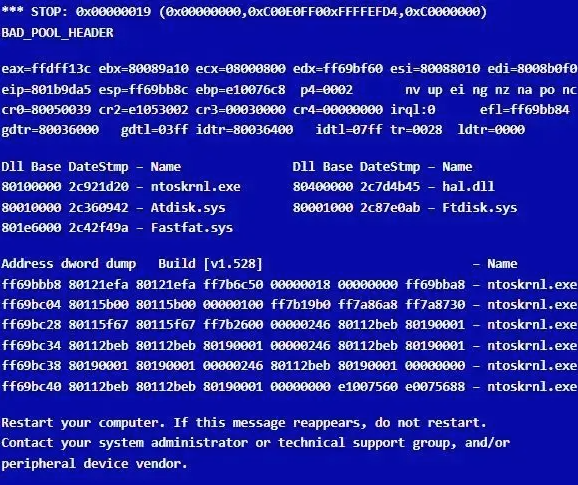
最新评论